HP Scanjet G3110
用户指南
目录
1 如何使用扫描仪
从哪里获得其它信息 ...................................................................................................3
辅助功能 .....................................................................................................................3
按钮禁用实用程序..................................................................................................3
如何使用 HP Photosmart 软件 ....................................................................................4
按钮和附件概述...........................................................................................................4
按钮........................................................................................................................4
透明材料适配器(TMA).......................................................................................5
扫描概述......................................................................................................................5
从扫描仪按钮扫描..................................................................................................5
从 HP 解决方案中心扫描 .......................................................................................5
从其它软件程序扫描 ..............................................................................................6
预览扫描的图像 .....................................................................................................6
更改扫描设置 ..............................................................................................................6
扫描图片和文档...........................................................................................................6
选择原件类型 - 文档或图片 ...................................................................................6
扫描图片 ................................................................................................................7
一次扫描多张图片 .................................................................................................7
扫描文档 ................................................................................................................7
扫描至 PDF 文件 ...................................................................................................8
扫描到电子邮件......................................................................................................8
制作副本 .....................................................................................................................9
扫描胶片 ...................................................................................................................10
扫描正片(例如 35 毫米幻灯片)或底片..............................................................10
扫描透明项目的提示 ............................................................................................12
2 爱护和维护
清洁扫描仪玻璃板 .....................................................................................................13
清洁透明材料适配器(TMA)...................................................................................13
订购维护用品和扫描仪耗材 ......................................................................................13
3 故障排除
扫描仪初始化或硬件问题...........................................................................................14
重置扫描仪 ..........................................................................................................14
测试扫描仪硬件 ...................................................................................................14
扫描仪不能正常工作 ............................................................................................15
其它故障排除信息................................................................................................15
1
扫描仪操作问题.........................................................................................................15
扫描仪不能开启 ...................................................................................................16
扫描仪不能立刻扫描 ............................................................................................16
按钮似乎不起作用 ...............................................................................................16
解决与扫描文档或文本(OCR)相关的问题 .......................................................17
扫描的图像模糊不清 ............................................................................................17
扫描速度非常慢 ...................................................................................................17
扫描仪玻璃板需要清洁.........................................................................................17
幻灯片、底片和 TMA 问题 ........................................................................................18
图像不能放大........................................................................................................18
打印出的颜色错误,或者图像太亮或太暗............................................................18
扫描的图像中出现斑点或条纹..............................................................................18
扫描的图像发黑....................................................................................................18
TMA 完全不工作...................................................................................................18
选择幻灯片或底片扫描快捷方式后,看不到 TMA 的灯光或光线很暗...................19
排除扫描仪安装故障..................................................................................................19
卸载和重新安装软件.............................................................................................19
检查电缆...............................................................................................................20
4 法规信息和产品技术规格
扫描仪技术规格.........................................................................................................21
透明材料适配器(TMA)技术规格............................................................................21
环境规格....................................................................................................................22
回收和限制材料信息..................................................................................................22
回收......................................................................................................................22
产品限制材料........................................................................................................22
欧盟地区的居民如何处理废弃设备.............................................................................22
5 产品支持
辅助功能....................................................................................................................24
获得帮助....................................................................................................................24
索引.................................................................................................................................27
2
1 如何使用扫描仪
本手册介绍了如何使用 HP Scanjet G3110 照片扫描仪。
本部分提供扫描仪概述及有关如何使用扫描仪的信息。
• 从哪里获得其它信息
• 辅助功能
• 如何使用 HP Photosmart 软件
• 按钮和附件概述
• 扫描概述
• 更改扫描设置
• 扫描图片和文档
• 制作副本
• 扫描胶片
从哪里获得其它信息
要访问联机版本的扫描仪用户指南,请单击“开始”,指向“程序”或“所有程
序”,依次指向“HP”、“Scanjet”、“G3110”,然后单击“用户指南”。
您可以从 HP 解决方案中心获得有关使用本产品的其它信息。 如果您已安装了扫
描仪随附的 HP Photosmart 软件,请双击桌面上的“HP 解决方案中心”图标,
然后单击“帮助”。 在“文档”部分下单击“产品帮助”。
注意 如果需要不同语言版本的联机用户指南,可从产品随附的软件 CD 上找
到翻译的其它版本。 插入软件 CD,然后单击查看或打印指南。
辅助功能
本部分将介绍此扫描仪的可用辅助功能选项。
注意 可通过大多数屏幕阅读程序阅读联机格式的本产品用户指南。 要访问
联机用户指南,请单击“开始”,指向“程序”或“所有程序”,依次指
向“HP”、“Scanjet”、“G3110”,然后单击“用户指南”。
按钮禁用实用程序
为避免无意中按下按钮,您可以使用“按钮禁用实用程序”以禁用按钮。 您可
以使用相同的实用程序重新启用按钮。
如何使用扫描仪 3
第 1 章
要使用按钮禁用实用程序,需要完成以下步骤:
1. 在硬盘驱动器上,导航至 C:\Program Files\Common Files\Hewlett-Packard
\Scanjet\G3110\。
2. 双击“hpbdu.exe”。
显示“HP 按钮禁用实用程序”对话框。
3. 选择扫描仪,然后单击“启用按钮”或“禁用按钮”。
如何使用 HP Photosmart 软件
安装 HP Photosmart 软件时,将在桌面上添加两个图标。 这些图标可以打开相
应程序,以便扫描和编辑扫描件。
您可以从 HP 解决方案中心程序开始扫描图片和文档。 使用 HP 解决方
案中心可以执行以下操作:
• 执行扫描和复印功能
• 访问帮助和故障排除信息
• 访问 HP Photosmart 软件以编辑扫描件
• 修改设置和首选项
HP Photosmart 软件是在图像扫描后用于处理、打印、归档和共享图像
的程序。 您可以从桌面图标或通过 HP 解决方案中心访问 HP Photosmart
软件。
要开始扫描:
双击桌面上的“HP 解决方案中心”图标,单击适用于您的设备的图标,然后单
击您要执行的任务。
注意 如果桌面上未显示“HP 解决方案中心”图标,请单击“开始”,然后
依次选择“程序”或“所有程序”、“HP”和“HP 解决方案中心”。
按钮和附件概述
本部分概述了扫描仪按钮和透明材料适配器(TMA)。
• 按钮
• 透明材料适配器(TMA)
按钮
图标 功能名称 说明
扫描按钮 扫描图片、图形、文档、胶片或物体。
复印按钮 扫描项目并将其发送到打印机以制作副本。
4 如何使用扫描仪
(续)
图标 功能名称 说明
“扫描到电子邮 扫描一页或多页,然后将文件附加到新电子邮件中。
件”按钮
扫描至 PDF 按钮 扫描一页或多页,并将其另存为 PDF 文件以便共享或存储。
透明材料适配器(TMA)
可以使用透明材料适配器(TMA)扫描 35 毫米幻灯片或底片。 有关 TMA 的更
多信息,请参阅位于第 10 页的“扫描胶片”。
扫描概述
可以通过以下一种方法开始扫描:
• 从扫描仪按钮扫描
• 从 HP 解决方案中心扫描
• 从其它软件程序扫描
• 预览扫描的图像
从扫描仪按钮扫描
使用扫描仪盖板上的按钮执行基本扫描功能,例如扫描图片和文档。 本手册包
含扫描仪按钮的使用说明。
有关如何使用扫描仪按钮的更多信息,请参阅以下主题:
• 位于第 4 页的“按钮和附件概述”
• 位于第 10 页的“扫描胶片”
• 位于第 6 页的“扫描图片和文档”
• 位于第 9 页的“制作副本”
从 HP 解决方案中心扫描
如果您想对扫描过程实施更多控制,请从 HP 解决方案中心扫描,例如,您想在
最终扫描前预览图像、使用更高级的功能或更改扫描设置时。
要启动 HP 解决方案中心:
1. 执行以下操作之一:
a. 在 Windows 桌面上,双击“HP 解决方案中心”图标。
b. 在任务栏上单击“开始”,指向“程序”或“所有程序”,指向“HP”,
然后单击“HP 解决方案中心”。
2. 如果您安装了不止一个 HP 设备,请单击适用于您的设备的图标。 HP 解决
方案中心只显示与选定 HP 设备相关的功能、设置和支持选项。
扫描概述 5
第 1 章
从其它软件程序扫描
如果您的软件程序与 TWAIN 兼容,则可以直接将图像扫描到该程序中。 通常,
如果程序有一些如“获得”、“扫描”或“导入新对象”等菜单选项,即表示该
程序为兼容的程序。 如果不能确定某个软件是否兼容或者不熟悉该软件的选
项,请参见该软件的文档。
预览扫描的图像
如果想要预览扫描的图像,请从 HP 解决方案中心开始扫描,或者单击“HP 扫
描”快捷方式对话框中的“显示预览”。
要更改扫描仪的按钮设置,以便让软件始终提示您预览图片或文档,请参阅
位于第 6 页的“更改扫描设置”。
更改扫描设置
您可以从 HP 解决方案中心更改多项扫描设置,包括:
• 扫描仪的按钮设置
• HP 解决方案中心扫描按钮的设置
• 扫描首选项,例如自动曝光
要查看或更改扫描设置,请打开“HP 解决方案中心”并选择设备。 单击“设
置”,指向“扫描设置”,然后选择要查看或更改的设置类型。 要获得有关设
置的帮助,请单击“帮助”。
扫描图片和文档
使用“扫描”按钮快速扫描图片或文档。
• 选择原件类型 - 文档或图片
• 扫描图片
• 一次扫描多张图片
• 扫描文档
• 扫描至 PDF 文件
• 扫描到电子邮件
选择原件类型 - 文档或图片
可以选择两种原件类型:“文档”或“图片”。 扫描仪将根据您所作的选择优
化设置。 使用以下指导原则确定最符合您需要的原件类型。
如果原件包含 选择此原件类型
文本或图文混排 文档
打印的照片和图形 图片
6 如何使用扫描仪
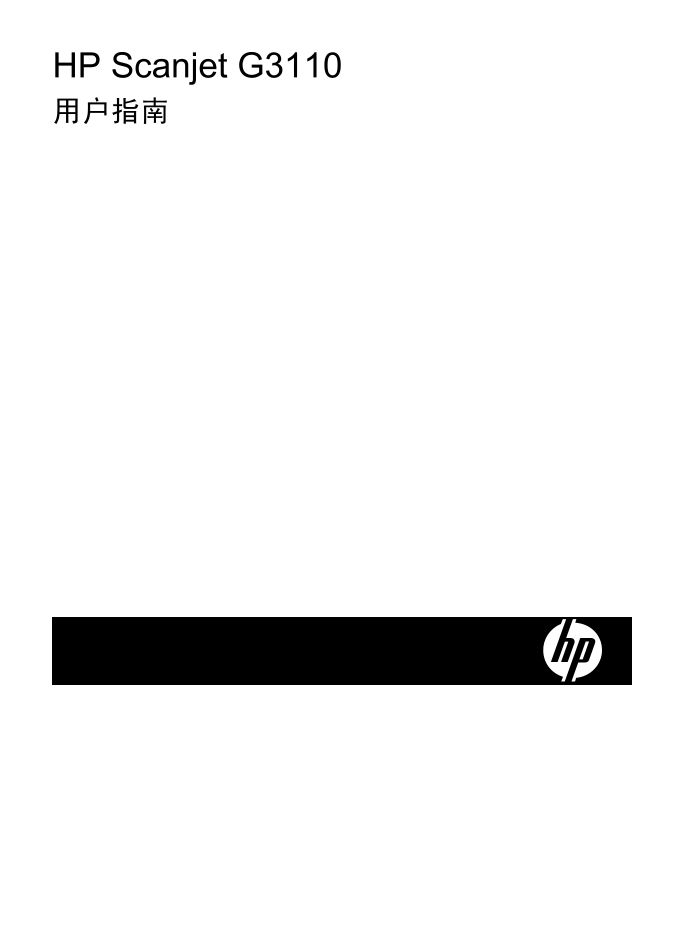
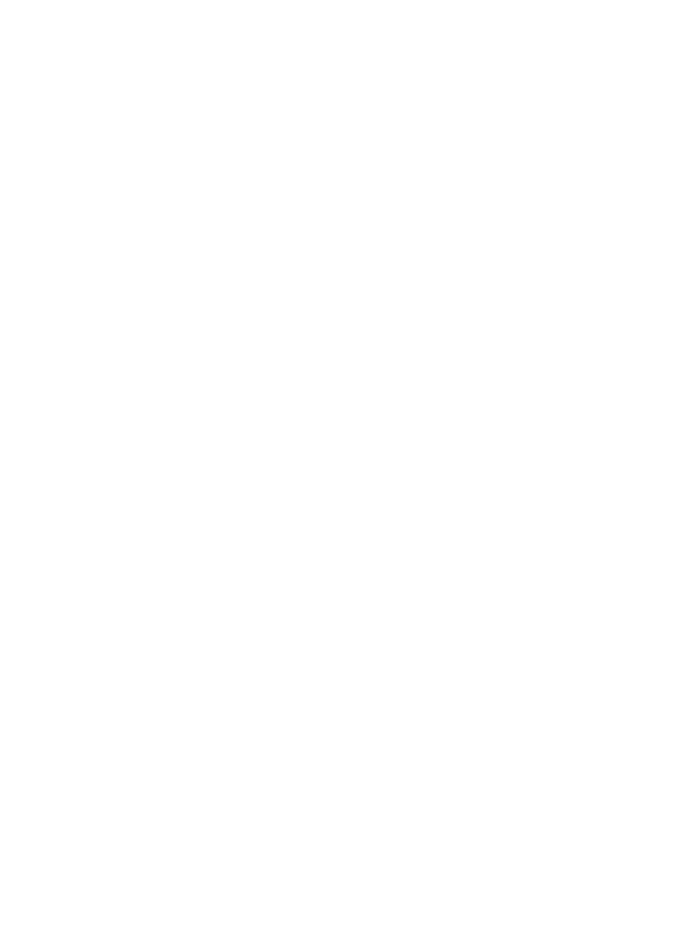
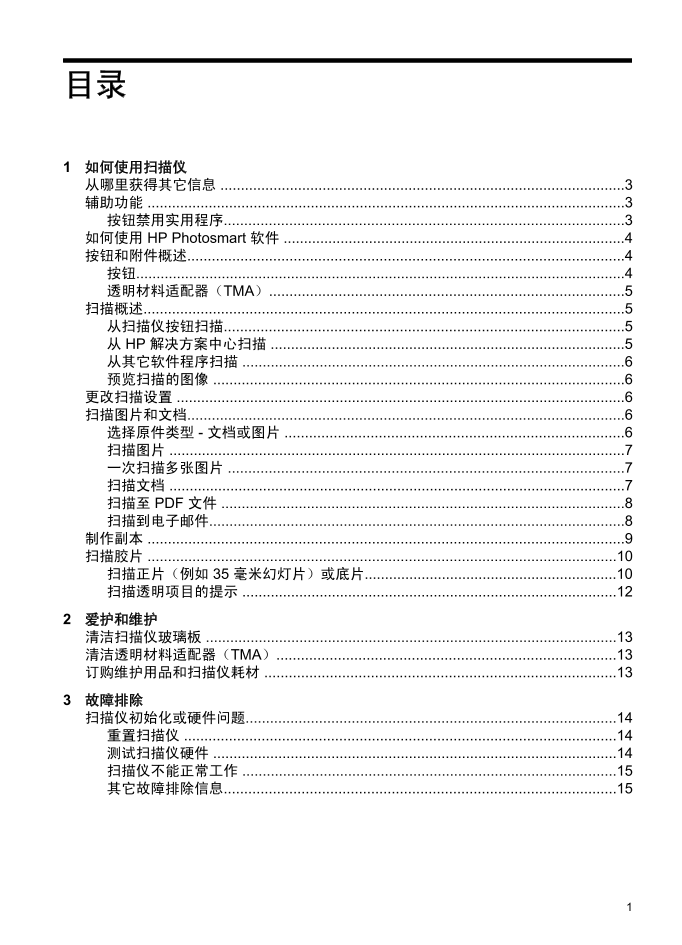
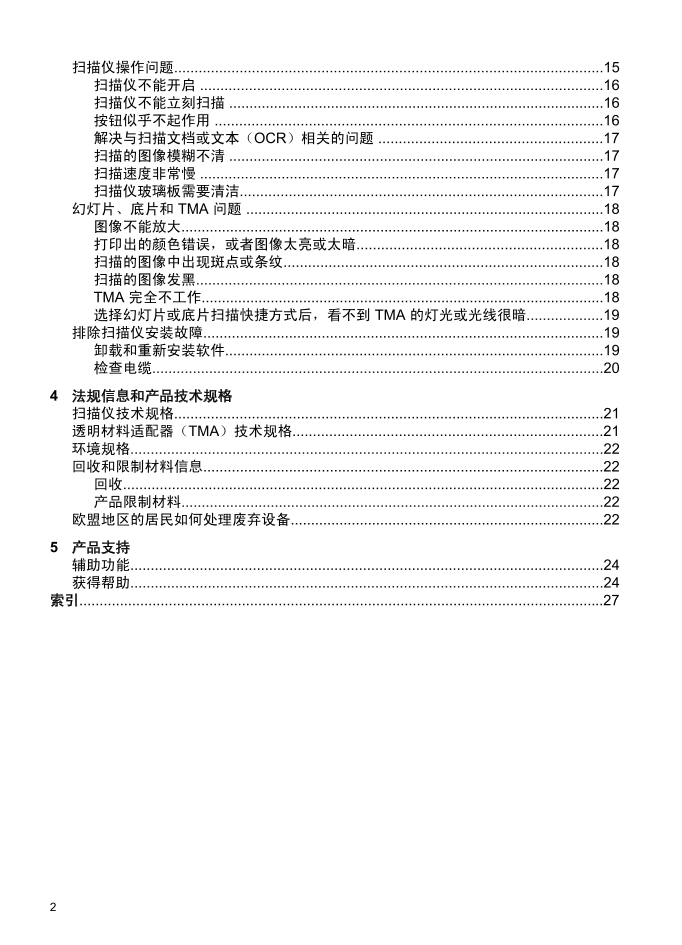
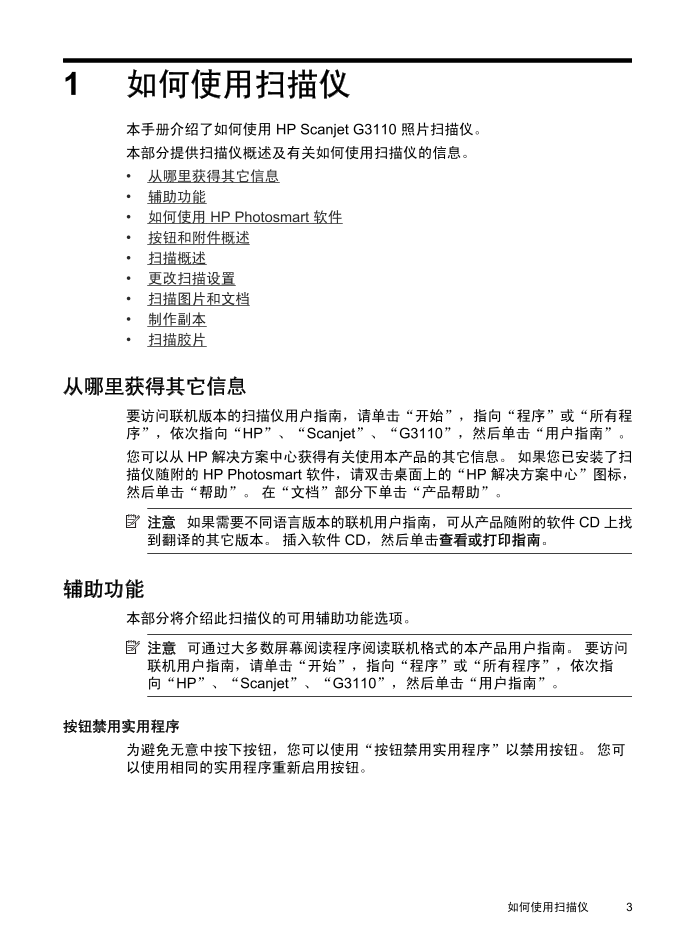
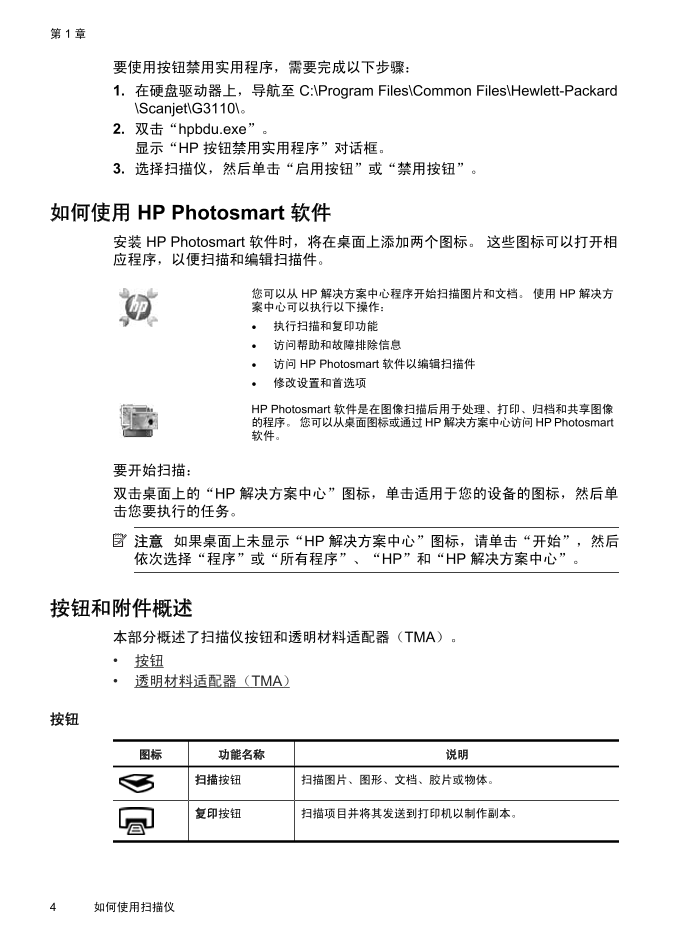
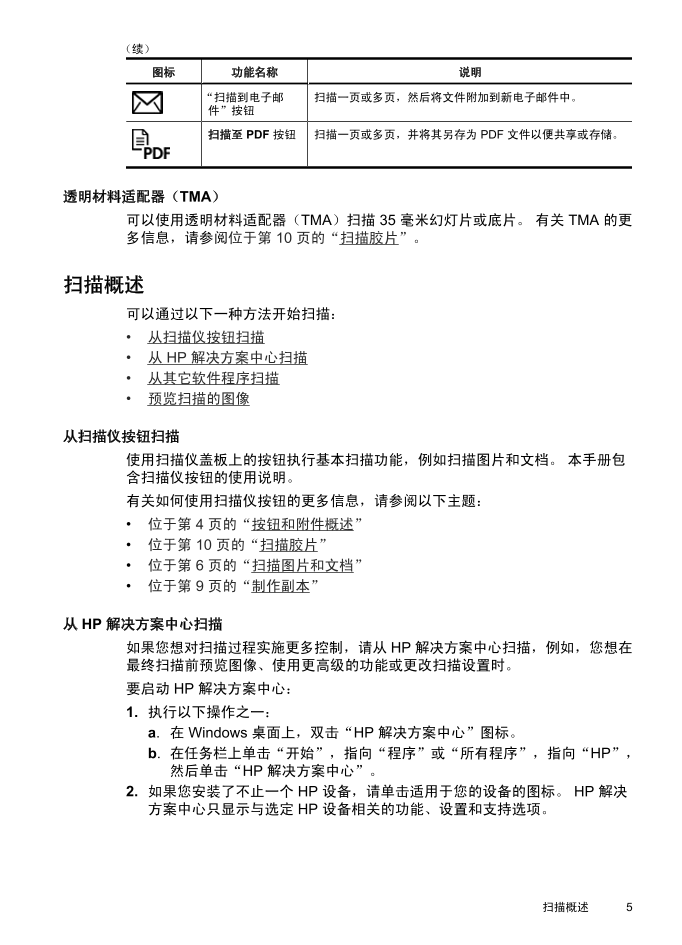
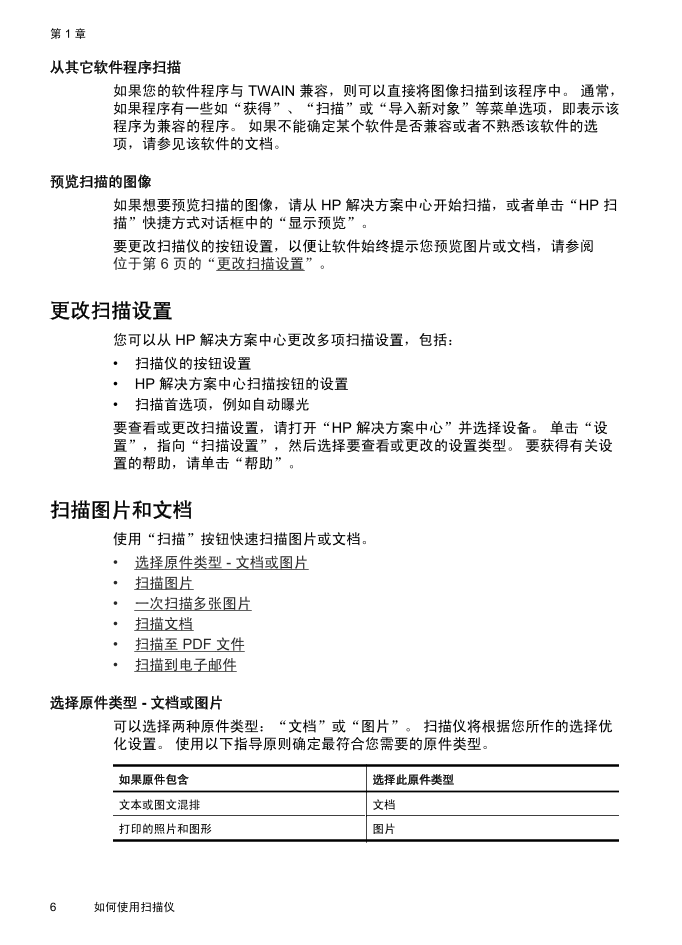
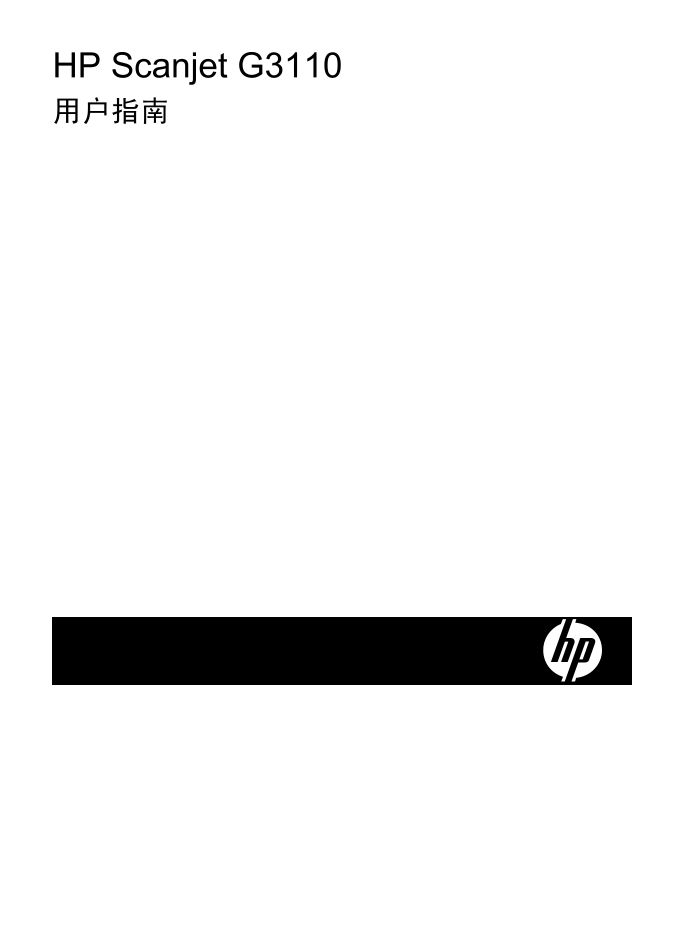
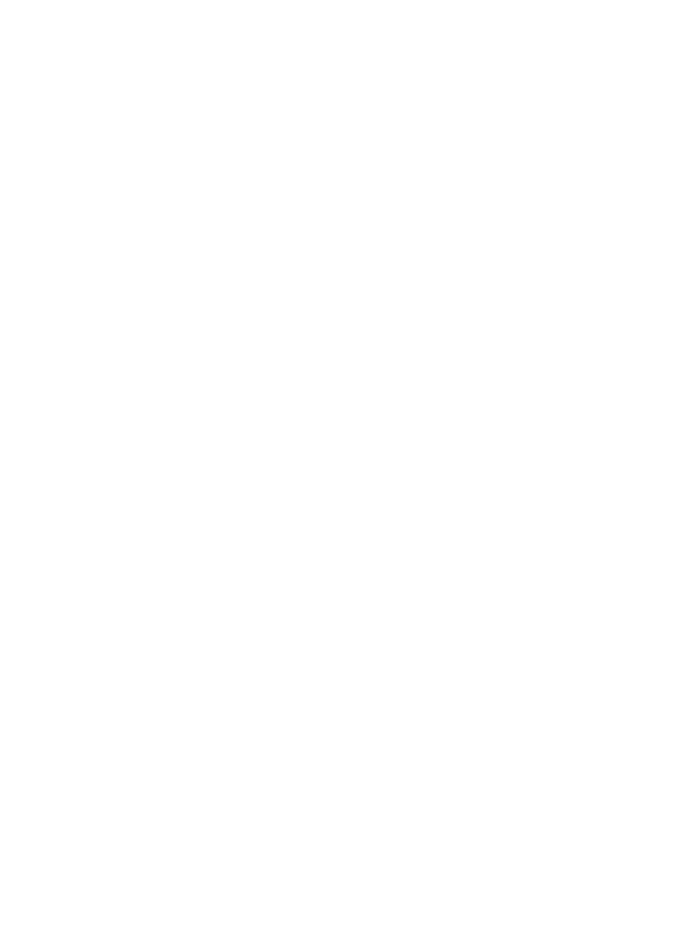
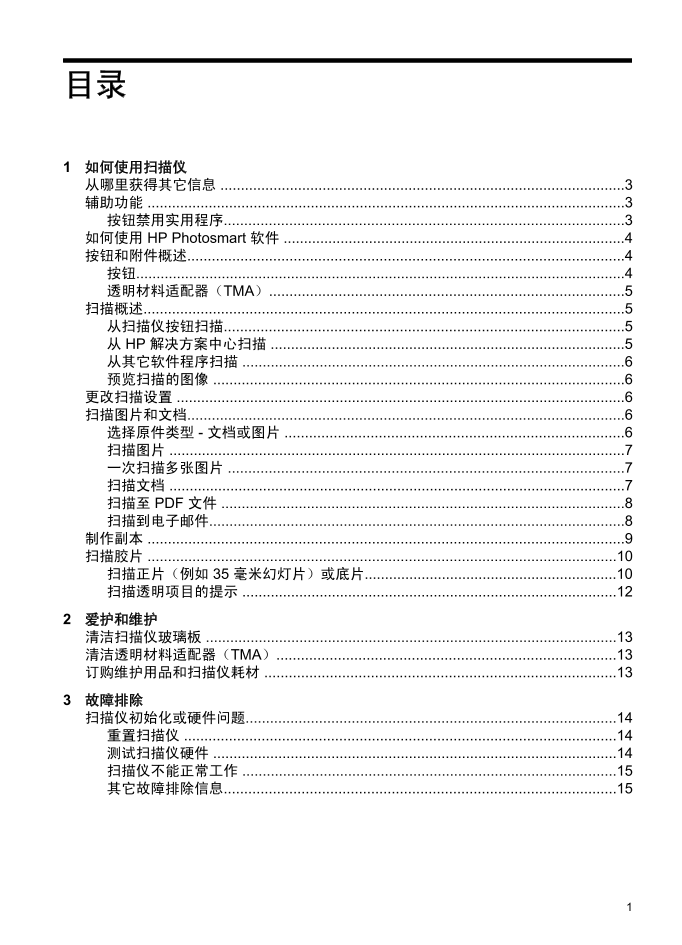
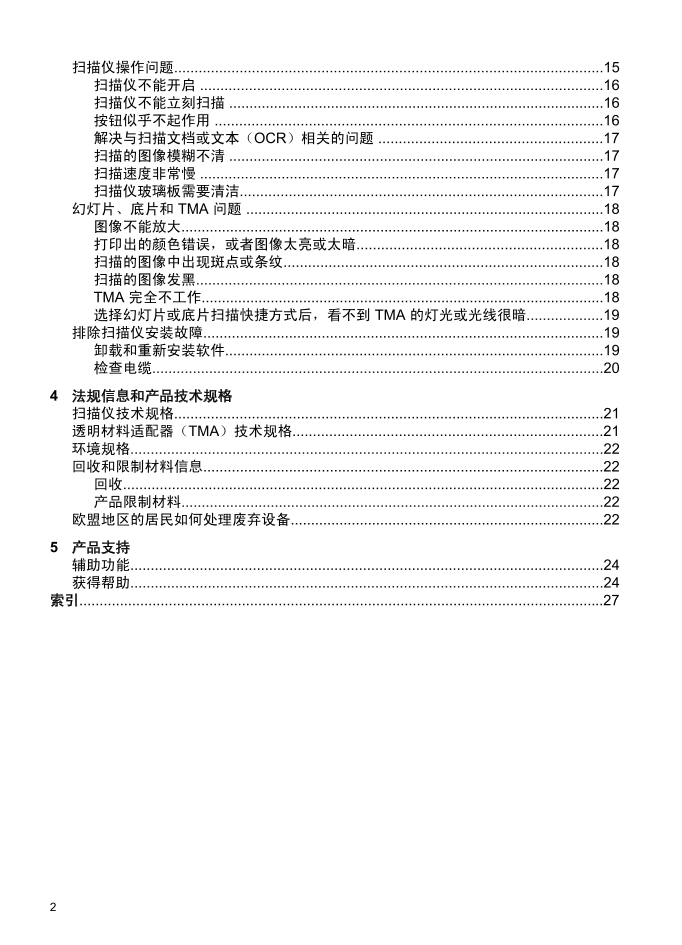
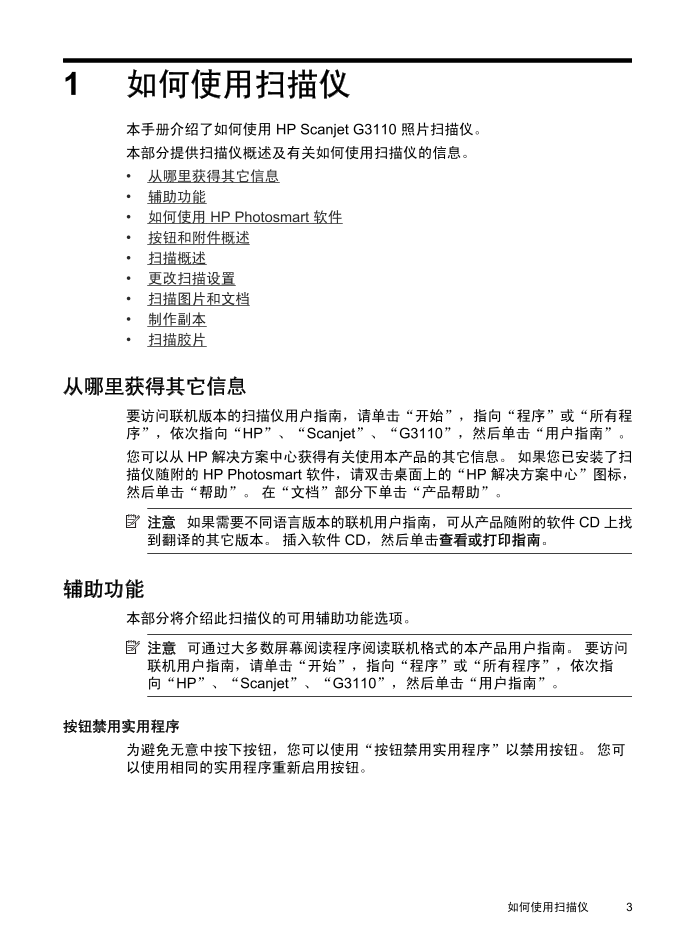
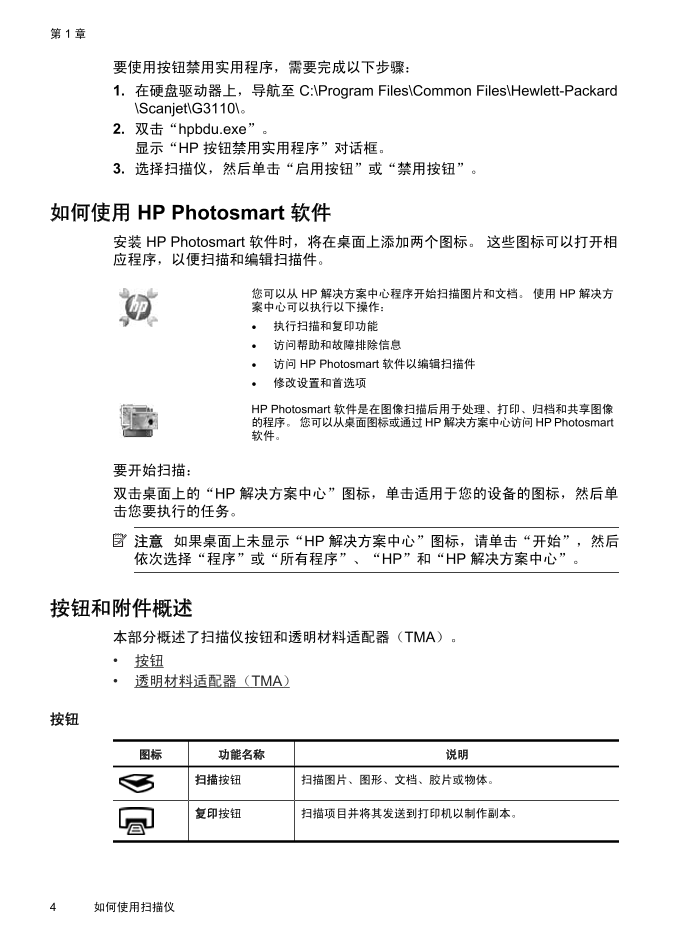
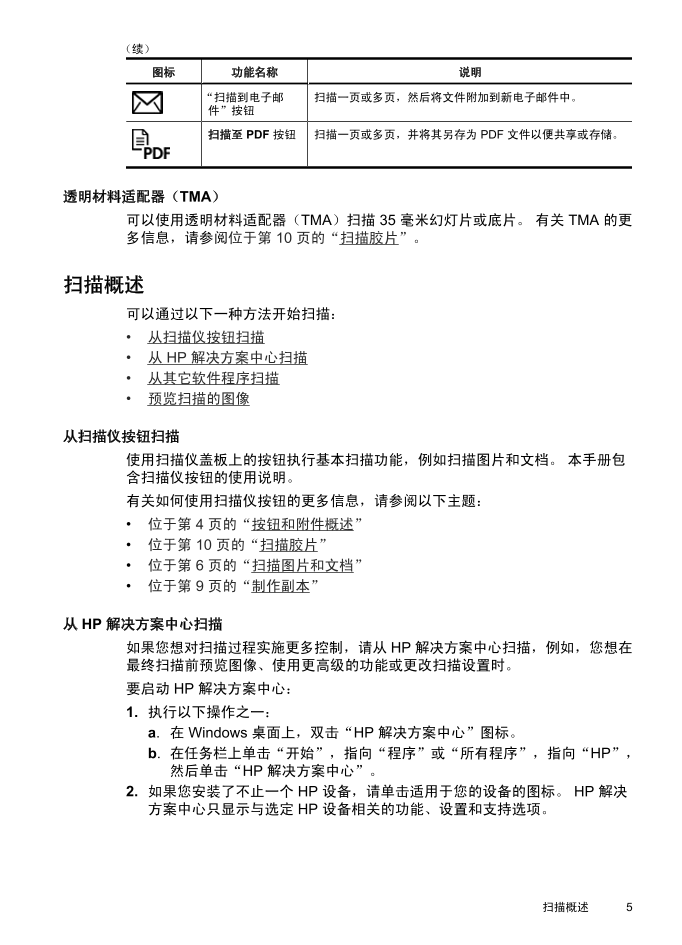
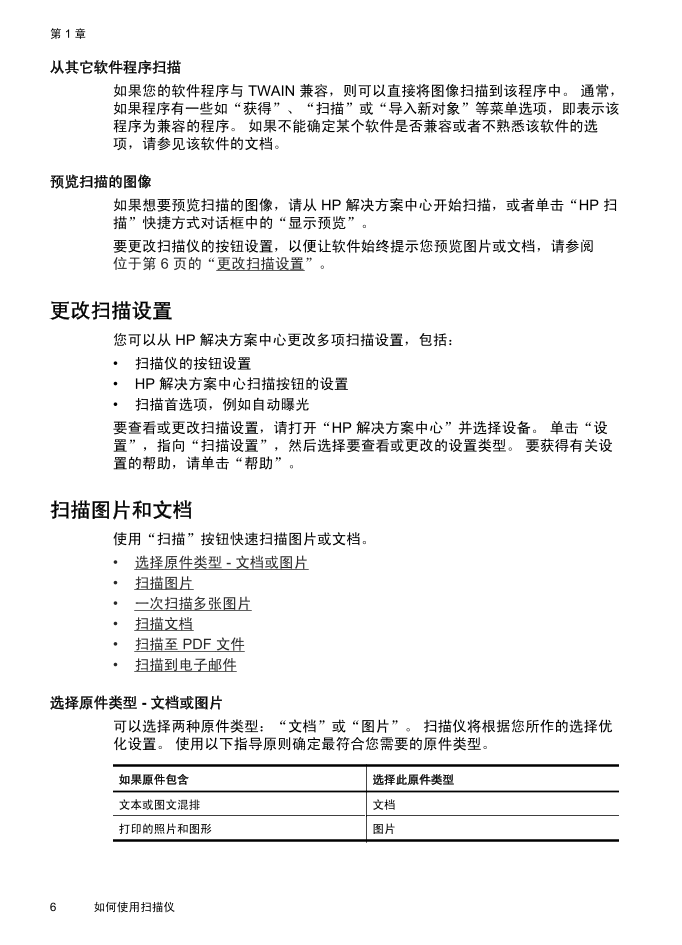
 V2版本原理图(Capacitive-Fingerprint-Reader-Schematic_V2).pdf
V2版本原理图(Capacitive-Fingerprint-Reader-Schematic_V2).pdf 摄像头工作原理.doc
摄像头工作原理.doc VL53L0X简要说明(En.FLVL53L00216).pdf
VL53L0X简要说明(En.FLVL53L00216).pdf 原理图(DVK720-Schematic).pdf
原理图(DVK720-Schematic).pdf 原理图(Pico-Clock-Green-Schdoc).pdf
原理图(Pico-Clock-Green-Schdoc).pdf 原理图(RS485-CAN-HAT-B-schematic).pdf
原理图(RS485-CAN-HAT-B-schematic).pdf File:SIM7500_SIM7600_SIM7800 Series_SSL_Application Note_V2.00.pdf
File:SIM7500_SIM7600_SIM7800 Series_SSL_Application Note_V2.00.pdf ADS1263(Ads1262).pdf
ADS1263(Ads1262).pdf 原理图(Open429Z-D-Schematic).pdf
原理图(Open429Z-D-Schematic).pdf 用户手册(Capacitive_Fingerprint_Reader_User_Manual_CN).pdf
用户手册(Capacitive_Fingerprint_Reader_User_Manual_CN).pdf CY7C68013A(英文版)(CY7C68013A).pdf
CY7C68013A(英文版)(CY7C68013A).pdf TechnicalReference_Dem.pdf
TechnicalReference_Dem.pdf